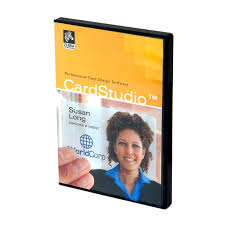
Retrouvez gratuitement la notice de l'appareil ZMOTIF CARDSTUDIO ZEBRA au format PDF.
Téléchargez la notice de votre Logiciel de conception d'étiquettes au format PDF gratuitement ! Retrouvez votre notice ZMOTIF CARDSTUDIO - ZEBRA et reprennez votre appareil électronique en main. Sur cette page sont publiés tous les documents nécessaires à l'utilisation de votre appareil ZMOTIF CARDSTUDIO de la marque ZEBRA.
Logiciel pour imprimante carte ZMotif™ CardStudio™ Standard et Professional (Professionnelle). Compatible avec toutes les imprimantes cartes Zebra actuelles et déjà installées (y compris les modèles à retransfert et à encodage direct sur carte), CardStudio vous permet de créer, d’encoder et d’imprimer rapidement et efficacement, et même de vous connecter à une base de données. Vous pouvez également imprimer avec la technologie D2P (Direct-to-Printer) pour obtenir une qualité d’impression optimale et la création et l’encodage des cartes s’effectuent de façon transparente.
à télécharger Pour migrer de la version Classic ou Standard à la version Professional, il vous suffit d’obtenir une clé logicielle. Le module d’extension Face Snap est également disponible en option. Il permet de modifier et d’optimiser des images automatiquement pour la production. Découvrez l’ensemble des fonctionnalités de CardStudio en téléchargeant la version de démonstration du logiciel. Après avoir acquis une version, vous pouvez l’installer sur un autre poste ou migrer vers une version plus évoluée à l’aide d’une simple clé logicielle.
• Cartes d’identification • Contrôle d’accès • Cartes de magasin et de fidélité • Cartes de clubs et d’associations • Cartes pour établissements scolaires et bibliothèques • Badges de visiteurs
Langues prises en charge • Anglais • Prise en charge d’imprimante via la technologie CardStudio Direct-to-Printer (D2P) ou les pilotes certifiés Microsoft pour imprimantes cartes Zebra Pour obtenir des informations complémentaires et la liste complète des périphériques de cartes et de capture de données pris en charge, rendez-vous sur www.zebra.com/cardstudio
Encodage RFID UHF Gen 2
1 place des Marseillais, 94220 Charenton le Pont, France